개요
작성한 전송 설정에 대해 추가로 설정할 수 있는 편리한 기능이 있습니다.
각 설정은 전송 설정 상세 화면에서 할 수 있으며 탭에서 전환됩니다.
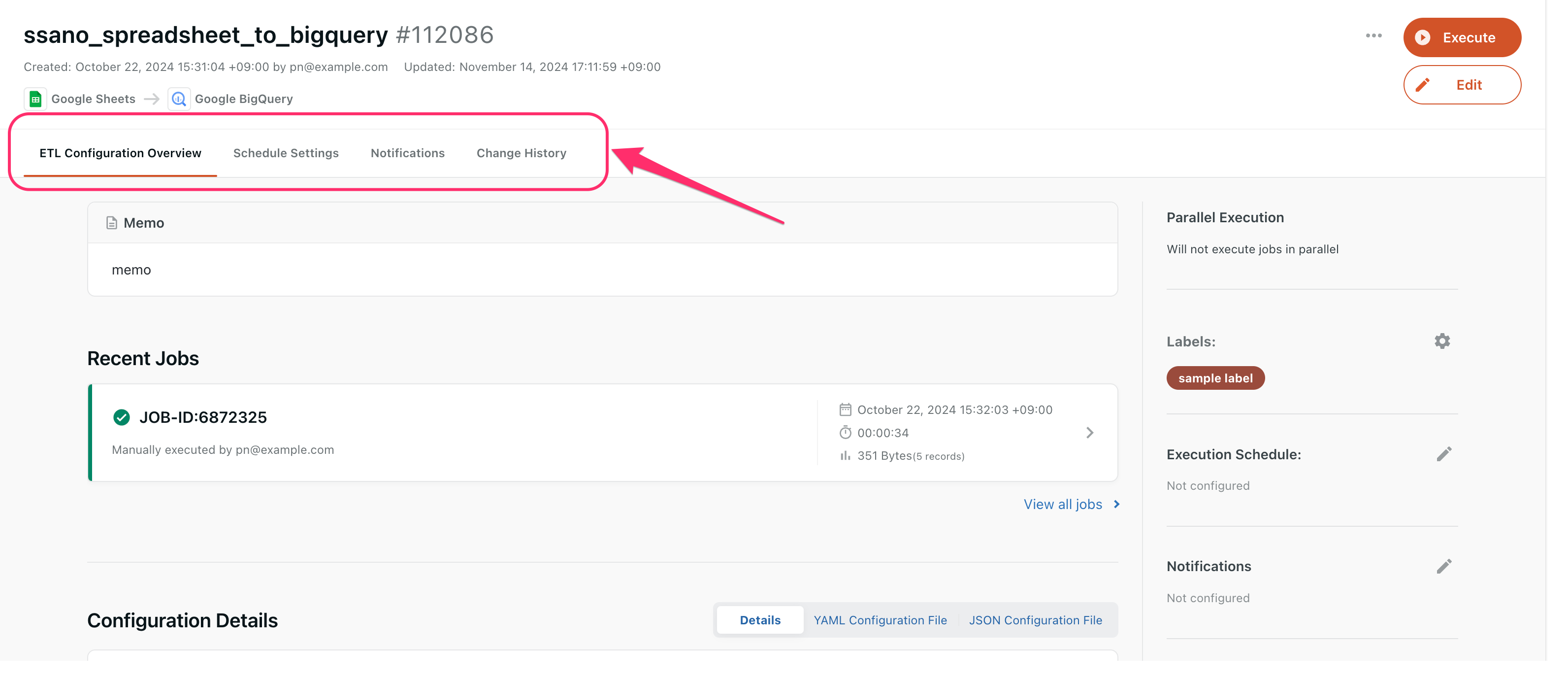
전송 설정 개요
최근에 실행된 작업, 소스, 타겟의 설정 내용, 실행 미리보기 등을 확인할 수 있습니다.
또한 전송 설정에 라벨을 설정할 수 있습니다.
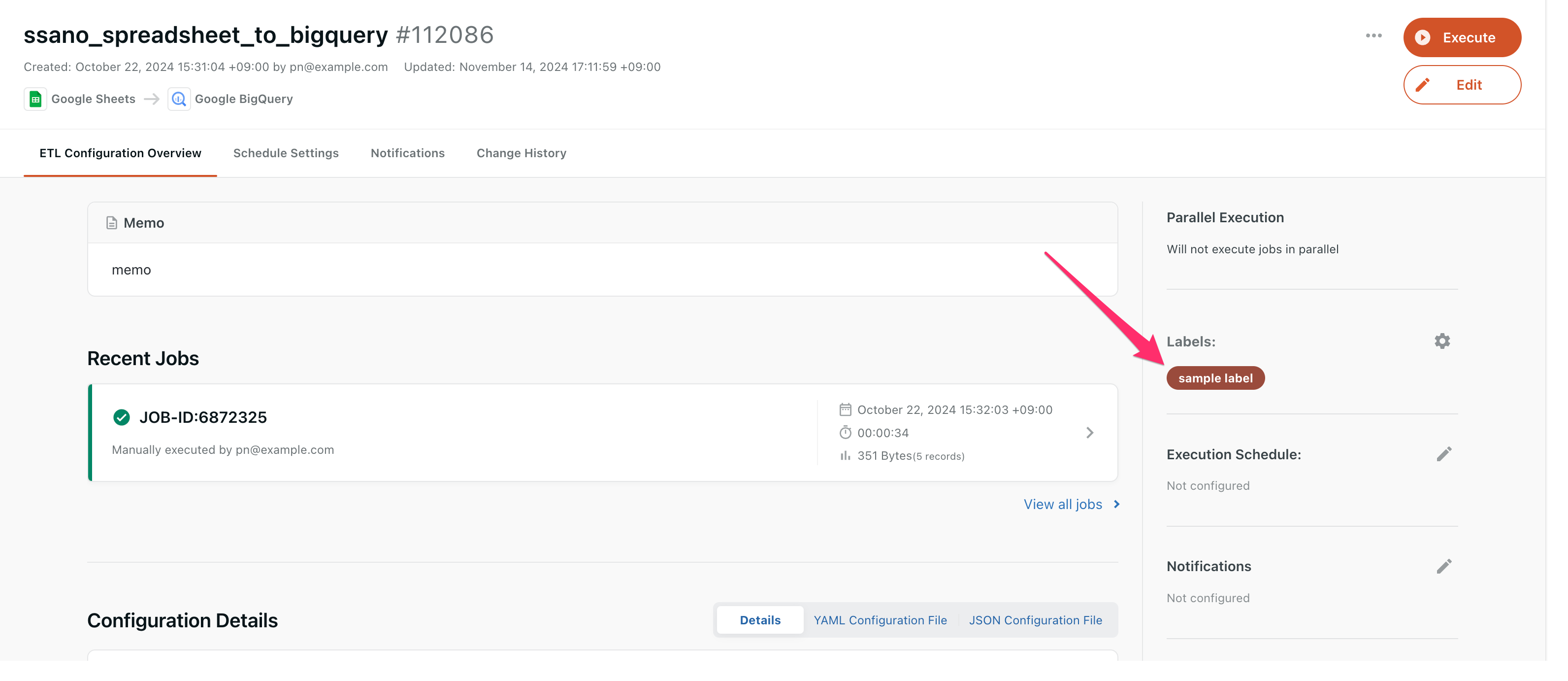
스케줄 설정
일정 추가를 클릭하여 전송 작업의 자동 실행 일정을 설정할 수 있습니다.
스케줄을 설정하는 것으로, 예를 들면 「매주 일요일 20시에 자동으로 작업을 실행한다」라고 하는 것이 가능하게 됩니다.
알림 설정
실행된 전송 작업에 대한 알림을 설정합니다.
통지 설정을 실시하는 것으로, 다음과 같은 것이 가능해집니다.
- 전송 작업이 실패하면 그 사실을 알리고 싶습니다.
- 차분 데이터의 전송 결과가 0 건의 경우, 그 취지를 통지 해 주었으면한다
1. 통지처 작성
알림 설정 추가를 클릭합니다.
알림 설정 새로 만들기 대화 상자가 나타납니다. 알림 대상 추가를 클릭합니다.
알림 설정을 등록할 서비스를 선택합니다.
- Slack
- 설정 방법은Slack 알림 설정 방법을 참조하십시오.
- Email
- 알림을 보려는 이메일 주소를 입력하고저장을 클릭합니다.
2. 알림 설정 만들기
알림 대상을 만든 후 알림 설정을 만들고 전송 설정에 할당합니다.
알림 설정 새로 만들기 대화 상자를 다시 열고 각 항목을 입력합니다.
- 알림 유형
- 작업 종료시
- 작업 성공 또는 실패에 관계없이 작업이 끝날 때 알립니다.
- 작업 실패 시
- 에러 타임 아웃 발생시 통지합니다.
- 레코드 수
- 전송 작업이 끝나면 전송되거나 건너뛴 레코드 수에 따라 전송됩니다.
- 실행시간 경과시
- 작업의 실행이 개시된 타이밍으로부터, 지정된 시간이 경과했을 경우에 통지합니다. 작업 실행 자체는 계속됩니다.
- 작업 종료시
- 알림 대상
- 전송 설정에 할당할 알림 대상을 선택합니다.
- 알림 대상 다시 로드를클릭하면 선택 항목으로 표시되는 알림 대상 목록이 업데이트됩니다.
- 메시지
- 입력하면 메시지가 작업 통지시 채널로 전송됩니다.
입력이 완료되면저장을 클릭합니다.
변경 내역
전송 설정에 대한 변경 내역을 확인할 수 있습니다.
또한과거 변경사항을 복원할 수 있습니다.
변경 내역을 활용하여 다음과 같은 문제를 해결할 수 있습니다.
- 설정을 변경하면 전송이 제대로 이루어지지 않습니다. 원래 설정으로 되돌리고 싶습니다.
- 설정을 공유하는 다른 회원이 변경했습니다. 변경 전후의 차이를 확인하고 싶습니다.
과거 설정을 복원하려는 경우
복원하려는 리비전의고급 설정 및 복원을클릭합니다.
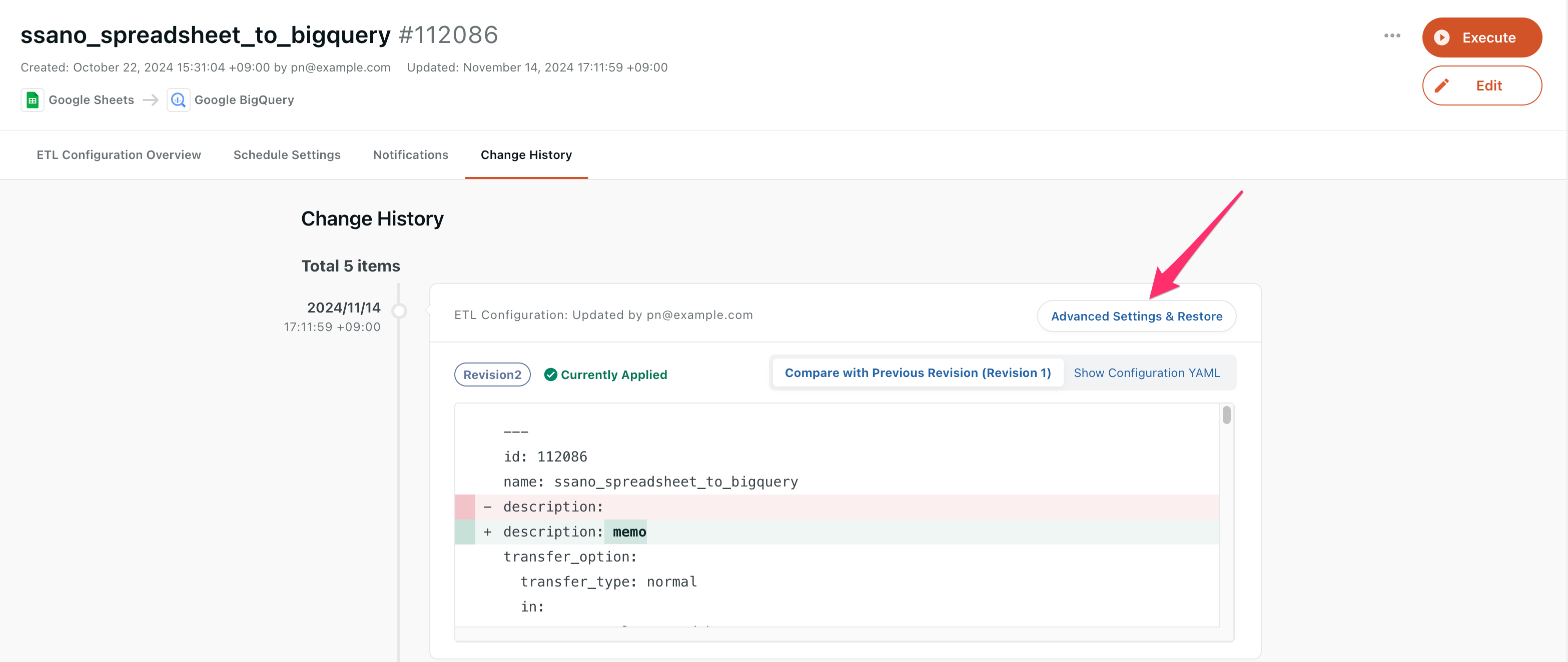
개정 세부정보에서 차이를 확인하고 문제가 없는 경우개정 설정 복원을클릭합니다.
이후의 절차는 전송 설정 STEP3과 동일합니다.